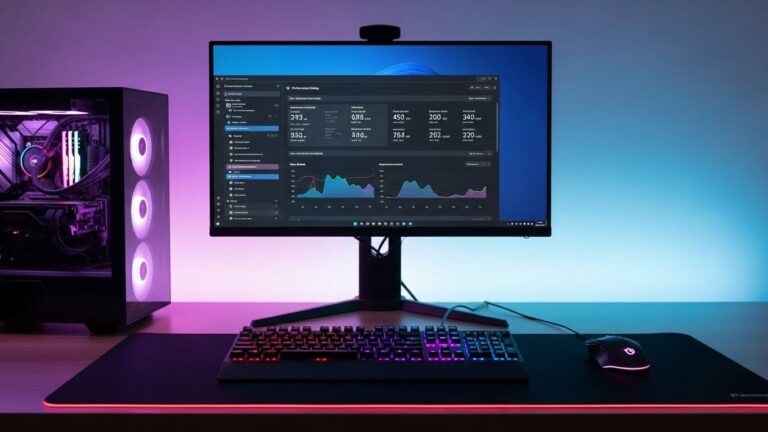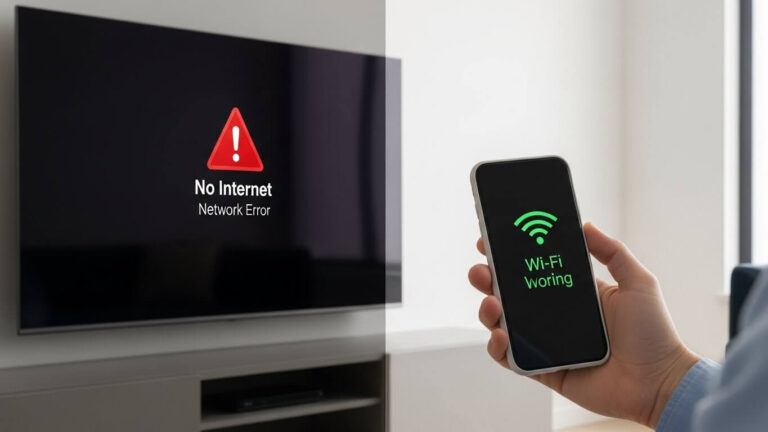Como rodar Java no VSCode?
Para rodar Java no VSCode, é essencial ter um ambiente de desenvolvimento configurado corretamente. O primeiro passo é instalar o Visual Studio Code, que é um editor de código-fonte leve e altamente extensível. Você pode baixá-lo diretamente do site oficial da Microsoft. Após a instalação, é necessário adicionar a extensão Java Extension Pack, que inclui ferramentas essenciais como o Language Support for Java(TM) by Red Hat, Debugger for Java, e Java Test Runner. Essas extensões facilitam a escrita, depuração e execução de código Java.
Instalação do JDK
Antes de começar a programar, você precisa ter o Java Development Kit (JDK) instalado no seu sistema. O JDK é um conjunto de ferramentas que permite compilar e executar programas Java. Você pode baixar a versão mais recente do JDK no site oficial da Oracle ou optar por distribuições alternativas como o OpenJDK. Após a instalação, é importante configurar a variável de ambiente JAVA_HOME para que o VSCode reconheça o JDK. Isso pode ser feito através das configurações do sistema operacional.
Configuração do VSCode
Após instalar o JDK e o VSCode, você deve configurar o editor para reconhecer o Java. Abra o VSCode e vá até as configurações (Ctrl + ,). Na barra de pesquisa, digite “Java Home” e adicione o caminho do JDK que você instalou. Essa configuração é crucial para que o VSCode possa compilar e executar seus projetos Java corretamente.
Criando um Projeto Java
Para criar um novo projeto Java no VSCode, você pode usar o comando Java: Create Java Project disponível na paleta de comandos (Ctrl + Shift + P). Escolha um diretório para o seu projeto e selecione o tipo de projeto que deseja criar. O VSCode irá gerar a estrutura básica de diretórios e arquivos necessários, como o arquivo src para o código-fonte e o arquivo pom.xml se você estiver usando Maven.
Escrevendo Código Java
Com o projeto criado, você pode começar a escrever seu código Java. O VSCode oferece recursos como autocompletar, realce de sintaxe e refatoração que facilitam o desenvolvimento. Para criar uma classe Java, basta criar um novo arquivo com a extensão .java dentro da pasta src. Lembre-se de que o nome do arquivo deve corresponder ao nome da classe pública que você está criando.
Executando o Código Java
Para executar seu código Java no VSCode, você pode usar o botão de execução que aparece no canto superior direito do editor ou usar o atalho de teclado (Ctrl + F5). O VSCode compilará o código e executará a aplicação, exibindo a saída no terminal integrado. Caso haja erros, eles serão destacados no editor, permitindo que você os corrija rapidamente.
Depurando o Código Java
A depuração é uma parte essencial do desenvolvimento de software. O VSCode oferece um poderoso depurador que permite que você defina breakpoints, inspecione variáveis e siga a execução do seu código passo a passo. Para iniciar a depuração, clique no ícone de depuração na barra lateral ou pressione (F5). Isso ajudará a identificar e corrigir problemas no seu código de forma eficiente.
Gerenciando Dependências com Maven
Se o seu projeto Java utiliza bibliotecas externas, o Maven é uma ferramenta essencial para gerenciar essas dependências. O VSCode suporta o Maven nativamente, permitindo que você adicione, remova e atualize dependências facilmente através do arquivo pom.xml. Para adicionar uma nova dependência, basta incluir a entrada correspondente no arquivo e o Maven cuidará do download e configuração.
Recursos Adicionais e Dicas
Além das funcionalidades básicas, o VSCode possui uma vasta gama de extensões que podem melhorar ainda mais sua experiência de desenvolvimento em Java. Algumas extensões recomendadas incluem CheckStyle para manter a qualidade do código, SonarLint para análise de código em tempo real, e Spring Boot Extension Pack se você estiver trabalhando com aplicações Spring. Explore a marketplace do VSCode para descobrir outras ferramentas que podem ser úteis.